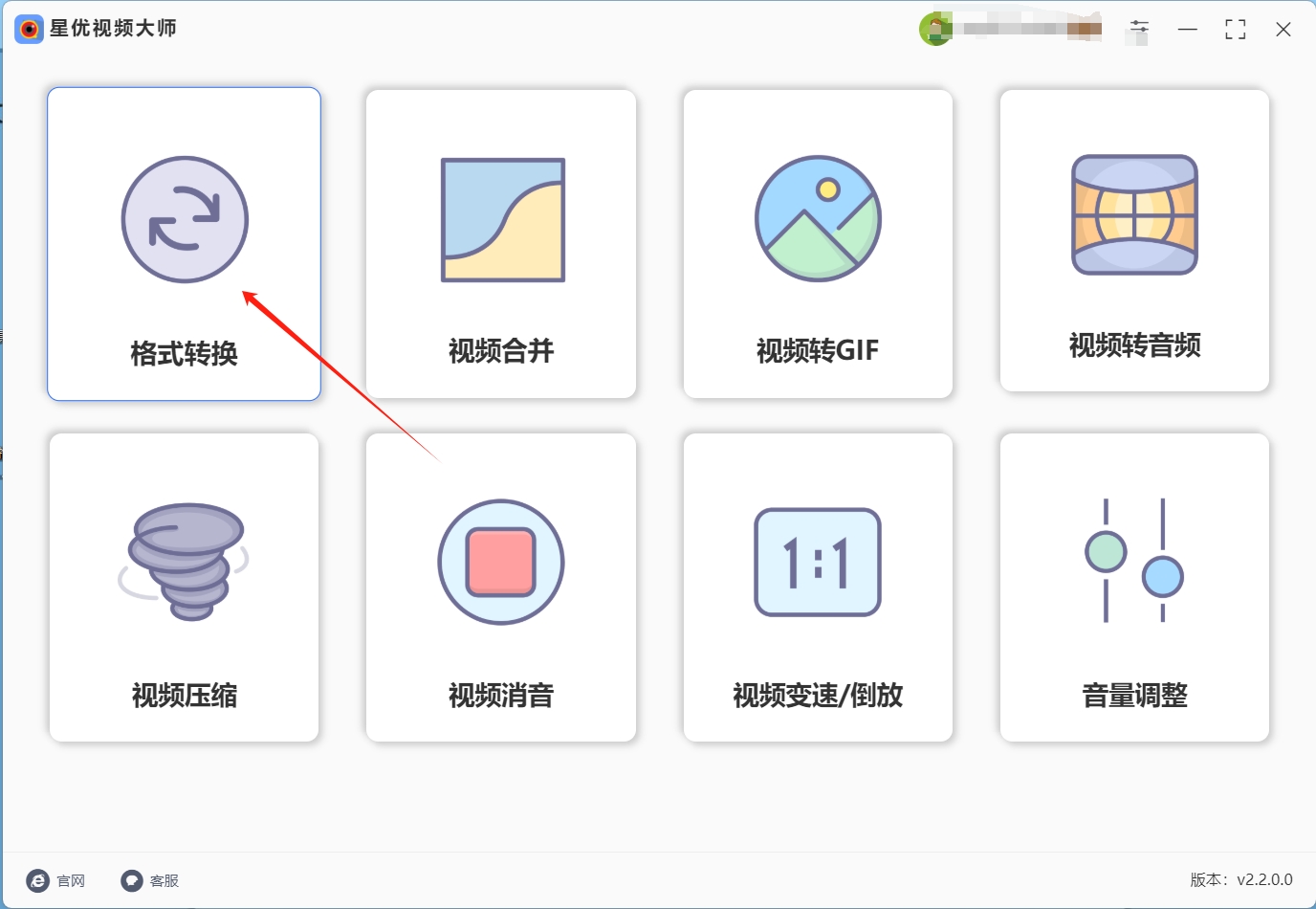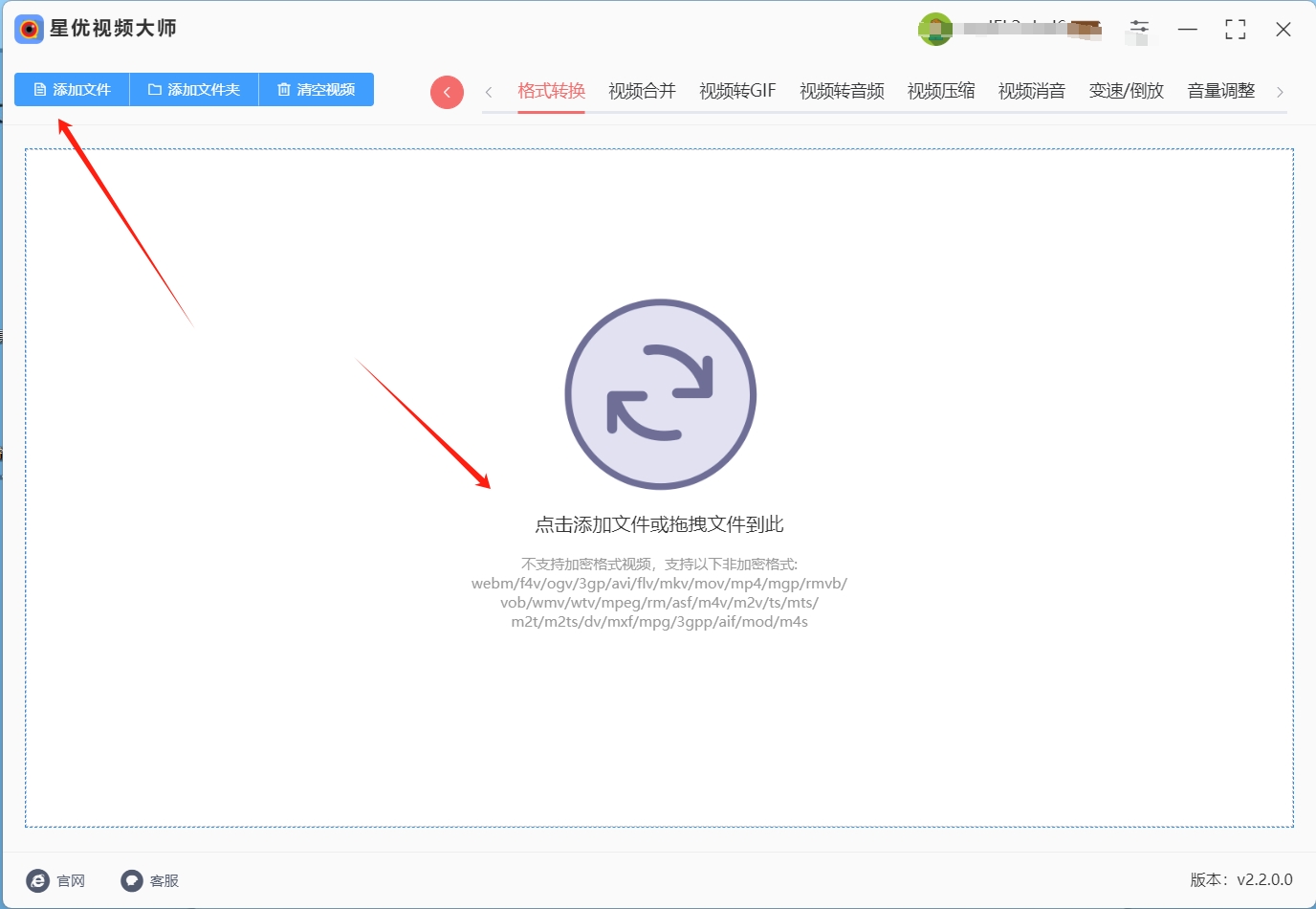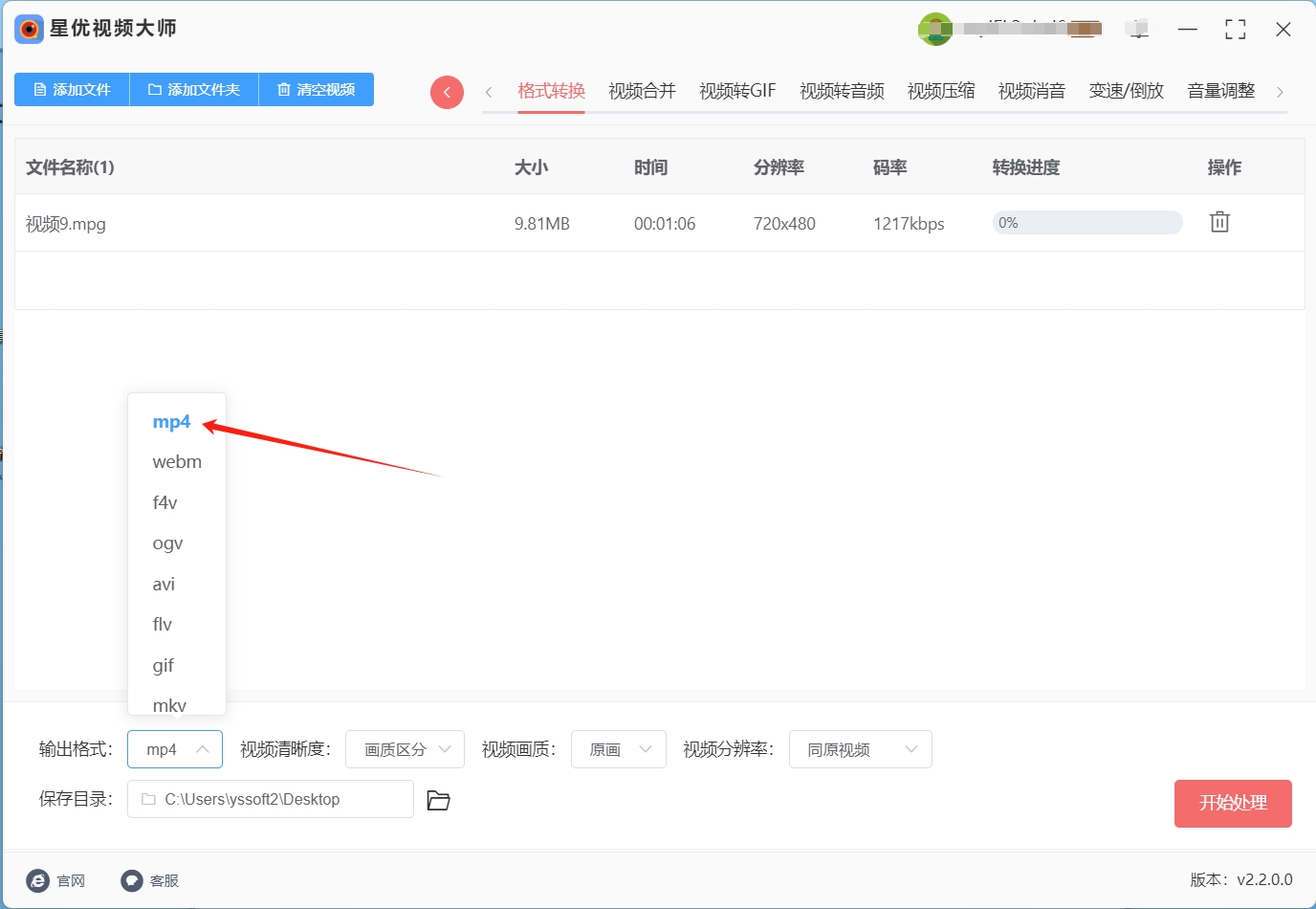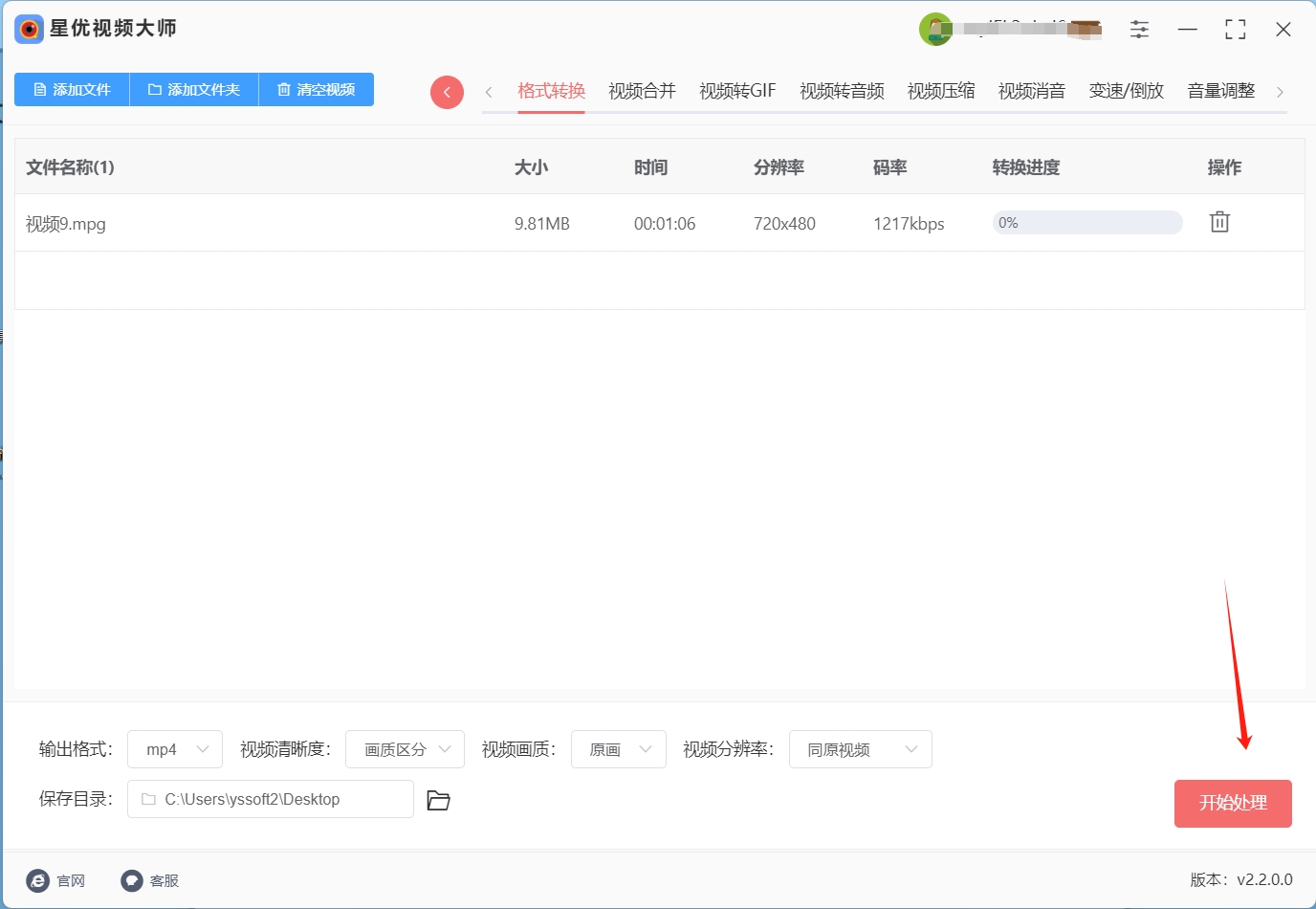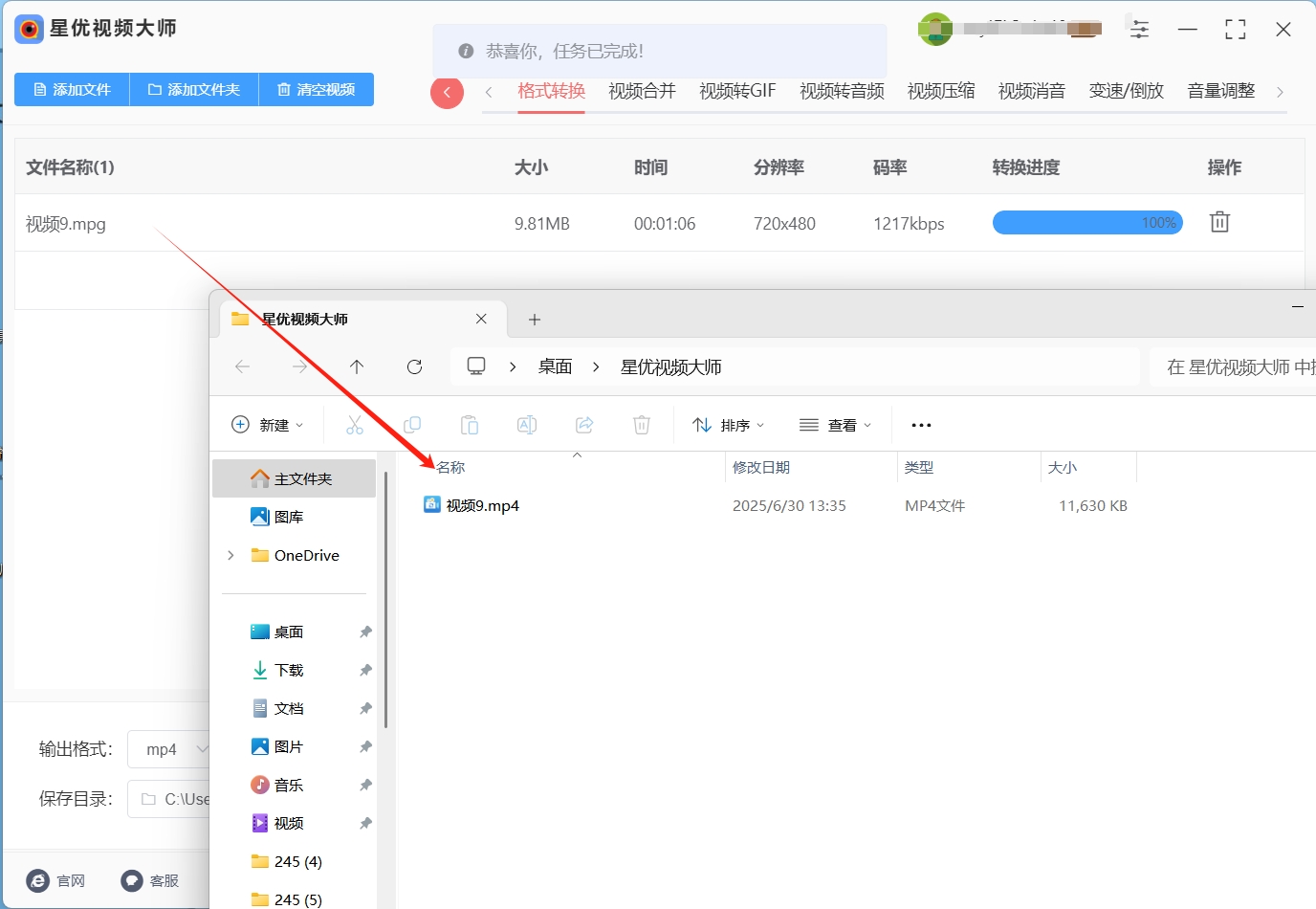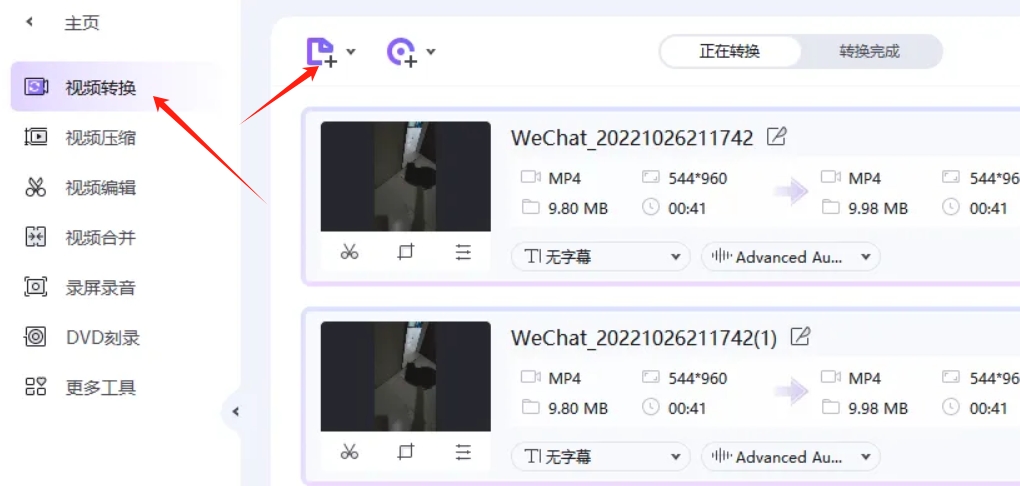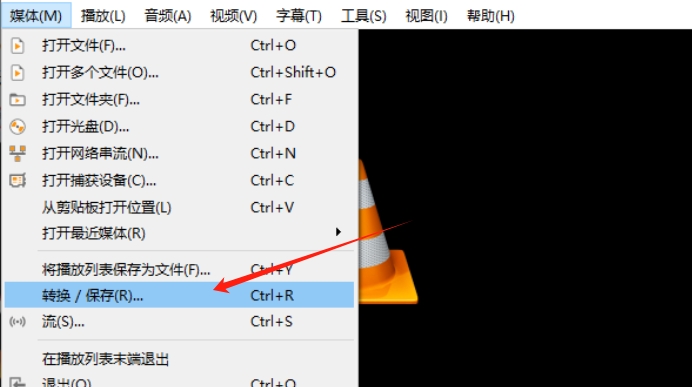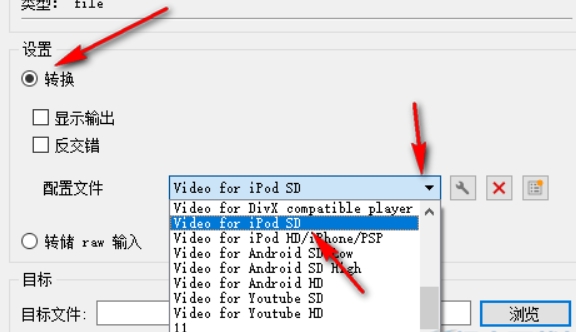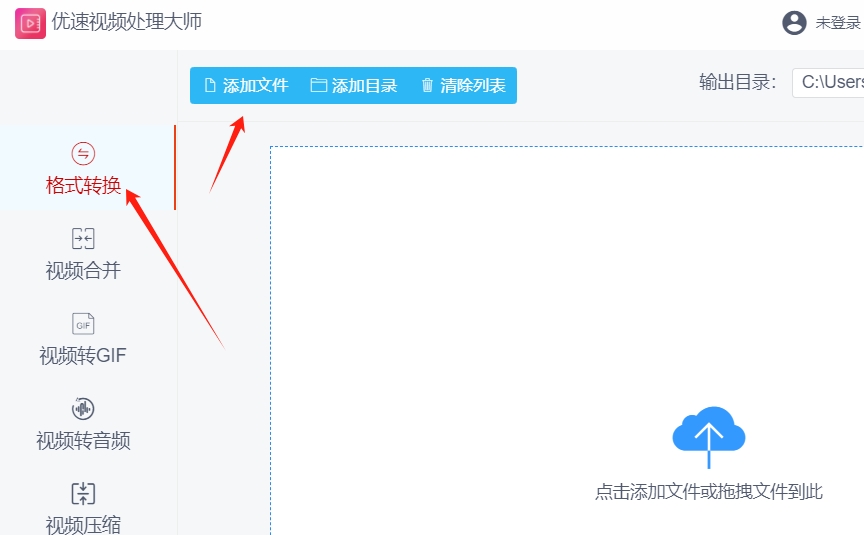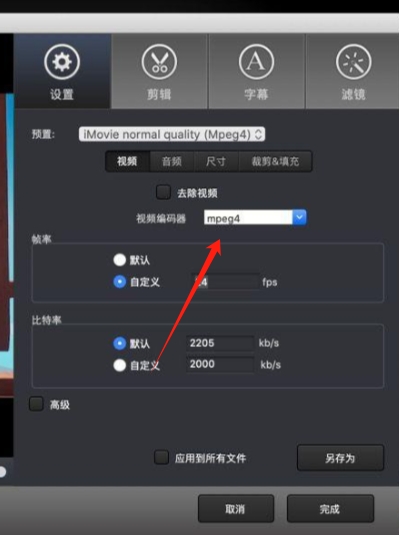怎么把mpg转换成mp4?在探讨视频媒体的广阔领域时,MPG凭借其卓越的压缩效率和高清晰度视频展示能力,长期占据着一席之地,然而,正如所有技术进步背后的双刃剑,MPG的有损压缩特性也带来了不容忽视的画质折损问题,尤其是在追求极致视觉体验的今天,这一点显得尤为突出,与此同时,MP4格式犹如一股清流,凭借其搭载的现代编码器技术不仅实现了更高的压缩比,更在画质上实现了质的飞跃,超越了MPG的传统界限。
MP4的崛起,不仅仅是技术层面的革新,更是对用户体验与创作自由度的一次重大提升,它不仅保留了视频文件小巧轻便的优点,更在画质细腻度、色彩还原度等方面展现出了非凡的实力,此外,MP4格式以其广泛的兼容性和强大的生态系统支持,成为了众多视频编辑软件、在线平台及移动设备的首选,这种普及性不仅简化了视频处理流程,还为用户提供了丰富多样的编辑工具与分享渠道,激发了无限创意与表达空间。这里小编会为大家带来五种你肯定用得上的五种mpg转MP4方法,快来一起看看吧!

方法一:使用“星优视频大师”把mpg转换成MP4
下载地址:https://www.xingyousoft.com/softcenter/XYVideos
步骤1:可能很多人都没有下载过“星优视频大师”软件,那么就请大家先下载并安装一个,这样才能使用这个方法,安装完成后启动软件,在软件界面上选择【格式转换】功能。
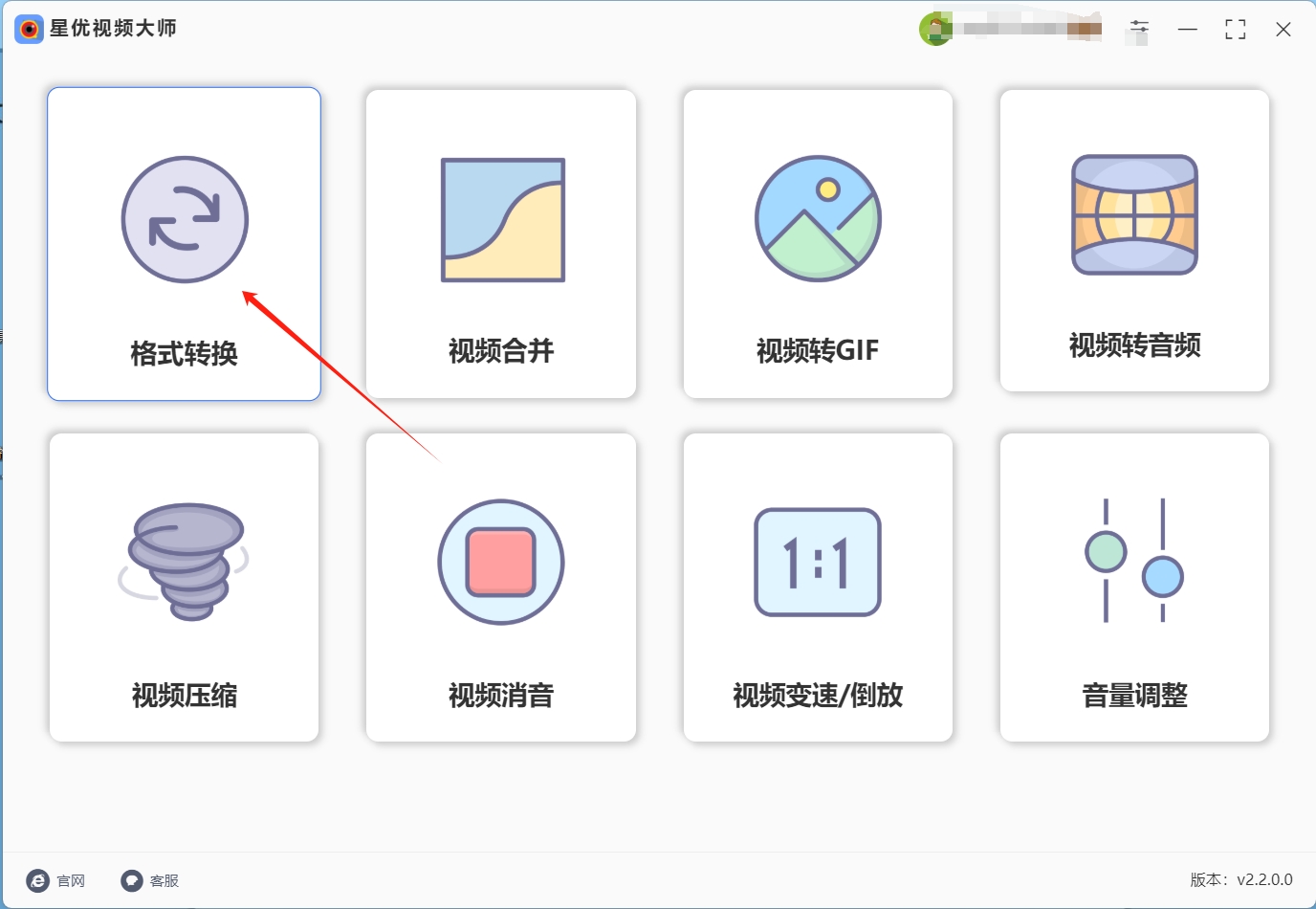
步骤2:然后点击上方的【添加文件】或【添加文件夹】按钮,这样就可以选择想要转换的mpg文件并将其导入到软件中。
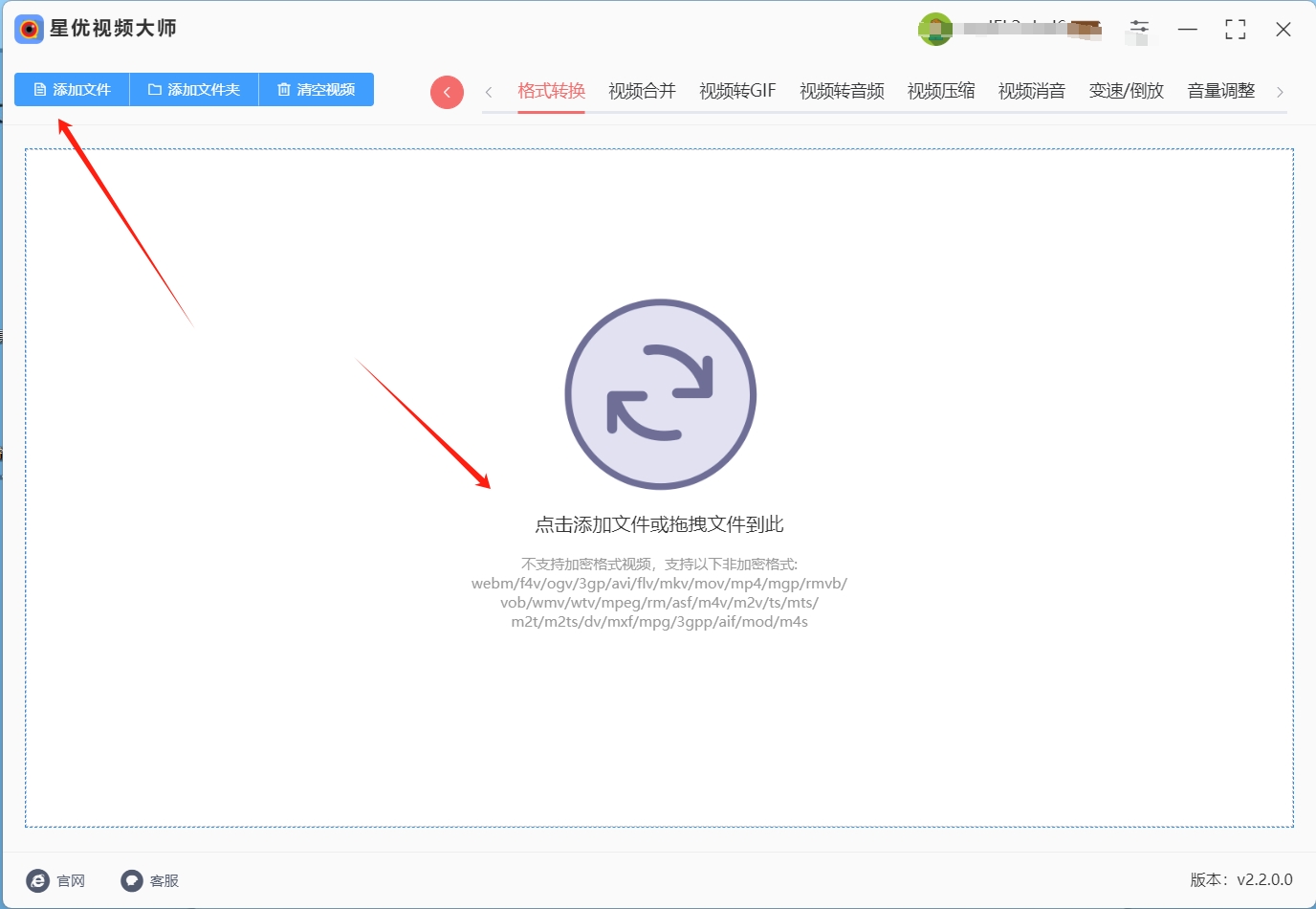
步骤3:mpg文件导入成功后在右下角就会多出一排设置,这里唯一不能改变的就是【输出格式】设置,一定要选择MP4,其余几项设置都可以根据自己的需求进行改变。
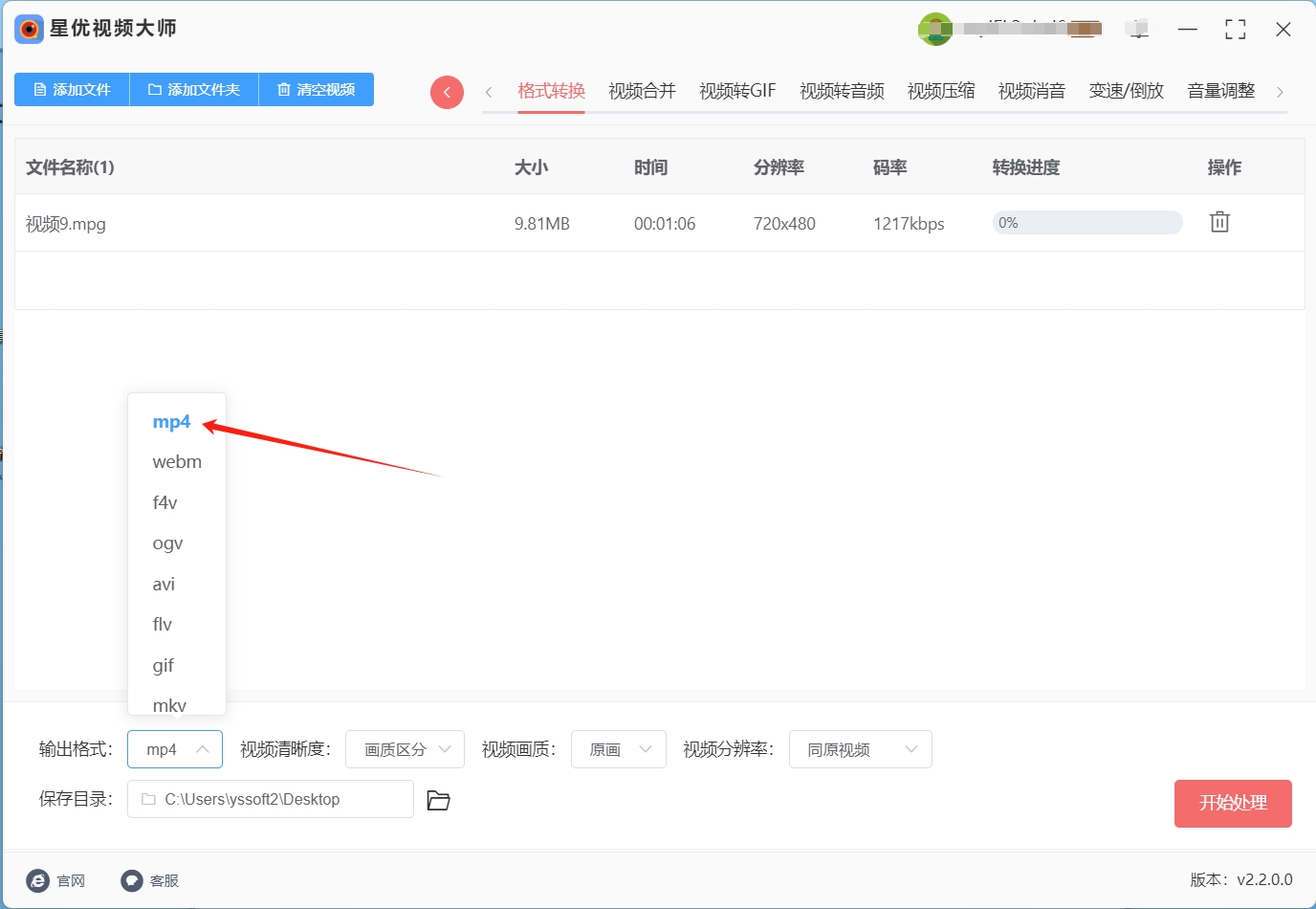
步骤4:调整完所有设置后点击右下角的【开始处理】按钮,启动软件转换功能。
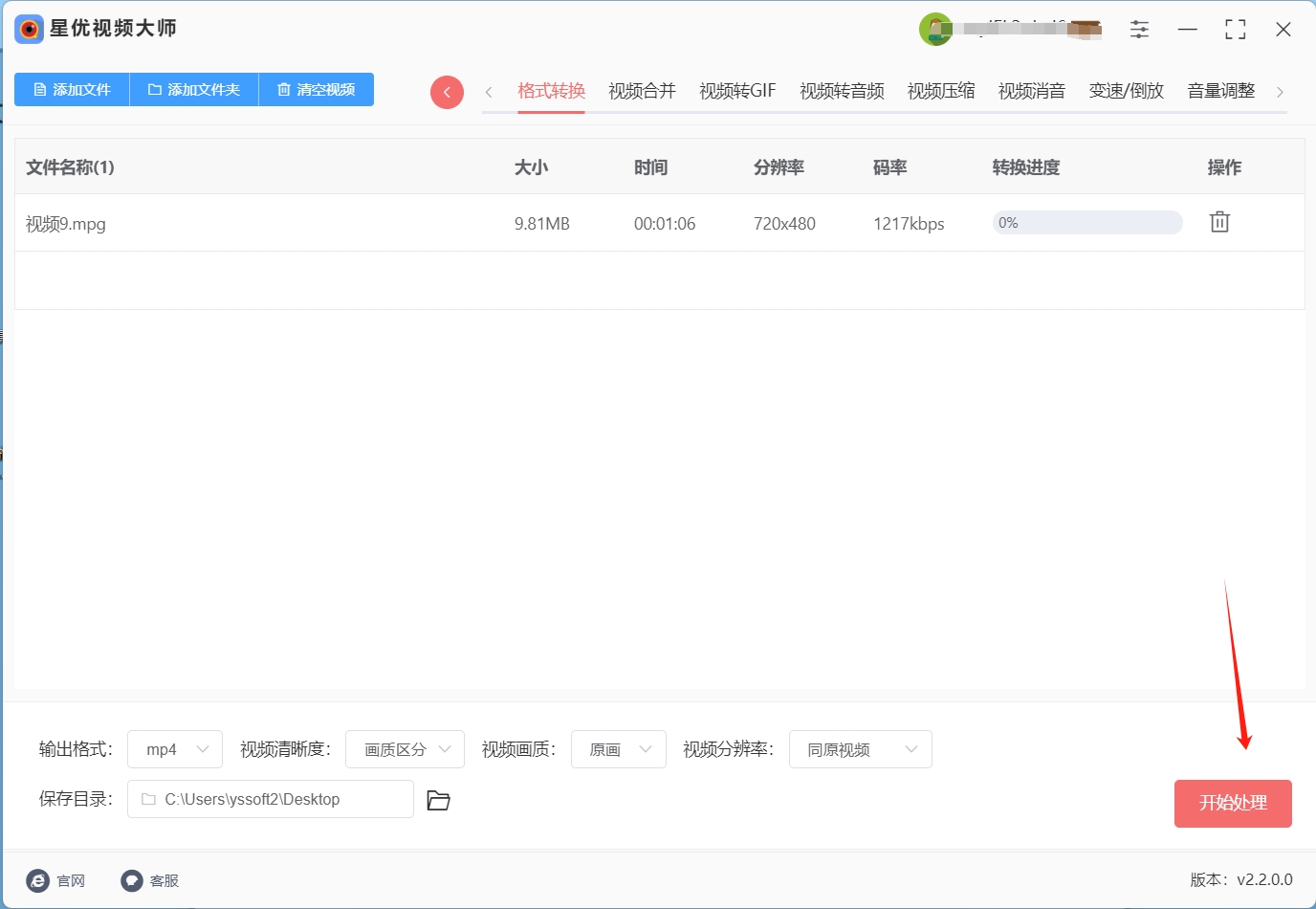
步骤5:软件转换完成后就会将输出文件夹打开,在文件夹中就可以看到转换好的MP4文件。
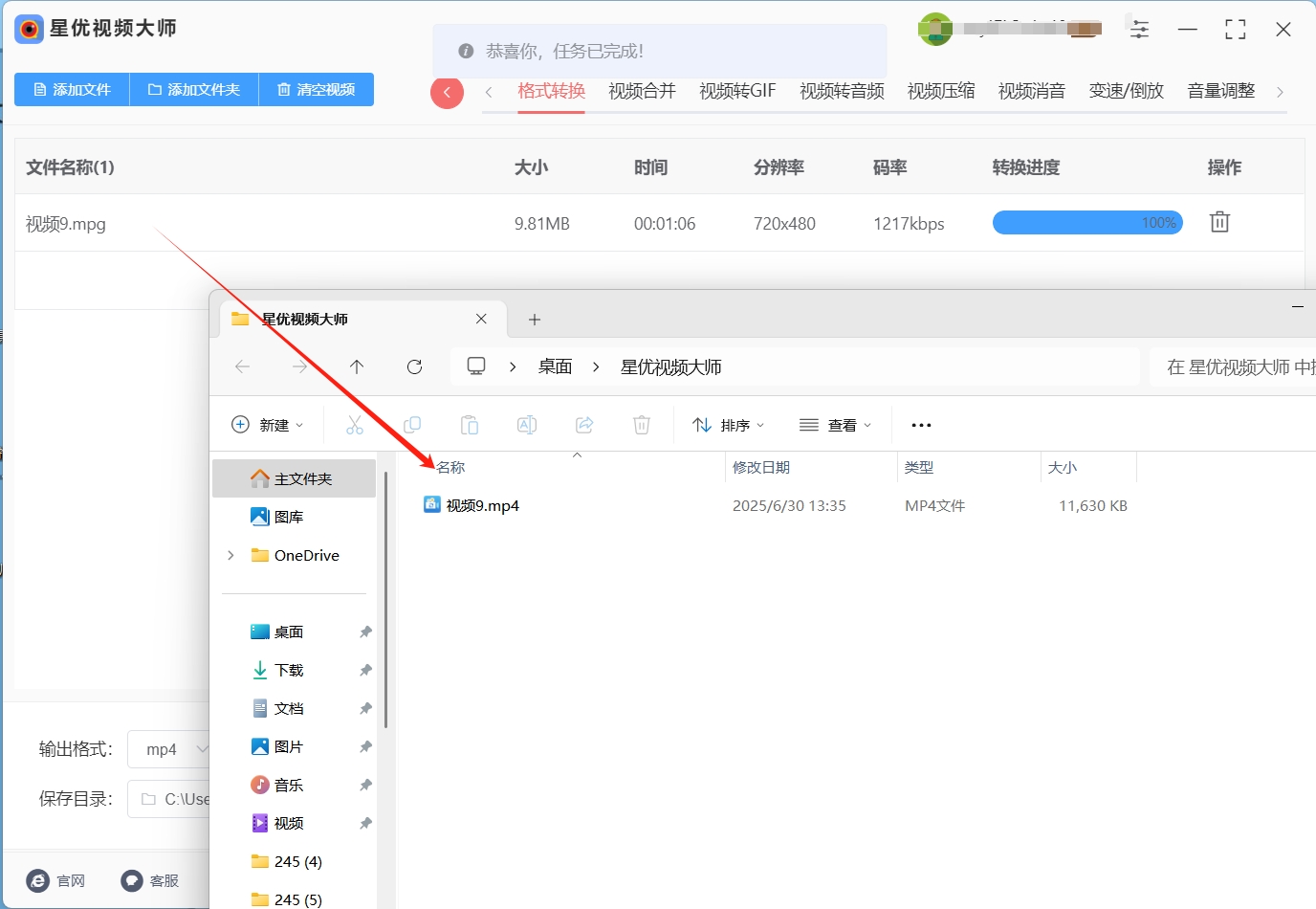
方法二:使用“小牛超级转换器”把mpg转换成MP4
小牛超级转换器是一款功能超级全面的视频处理软件,不仅能高质量地把 MPG 转换成 MP4,还支持视频压缩、剪辑、合并、添加特效等多种操作。它的界面设计很人性化,操作起来很方便,就算是新手也能快速上手。
操作步骤:
选择视频转换功能:软件打开后,在主界面左边的功能栏里,点击 “视频转换” 选项,进入视频转换操作界面。
添加 MPG 文件:在视频转换操作界面中,点击 “添加文件” 按钮,在弹出的文件选择窗口中,找到要转换的 MPG 视频文件,选中后点击 “打开”。如果要转换多个文件,可以按住 Ctrl 键(Windows 系统)或者 Command 键(Mac 系统)多选,然后添加进来。也可以直接把 MPG 文件从文件夹里拖到软件界面中间的空白区域。添加后,文件会显示在文件列表中。
设置输出格式为 MP4:在文件列表下方,找到 “输出格式” 选项,点击右边的下拉箭头,在弹出的格式选择菜单中,找到 “视频” 分类,然后选择 “MP4” 格式。在格式后面,还可以选择不同的分辨率、帧率、比特率等参数。如果不确定怎么选,保持默认设置就行,默认设置能满足大多数日常需求。要是你对视频有特殊要求,比如想在特定设备上播放,可以根据设备的参数要求来调整这些设置。
调整视频参数(可选):在每个添加的文件右边,有个 “编辑” 按钮,点击它可以对单个视频进行更详细的编辑。比如可以裁剪视频的尺寸、截取特定片段、调整视频的亮度、对比度、饱和度等。编辑完成后,点击 “确定” 回到视频转换操作界面。
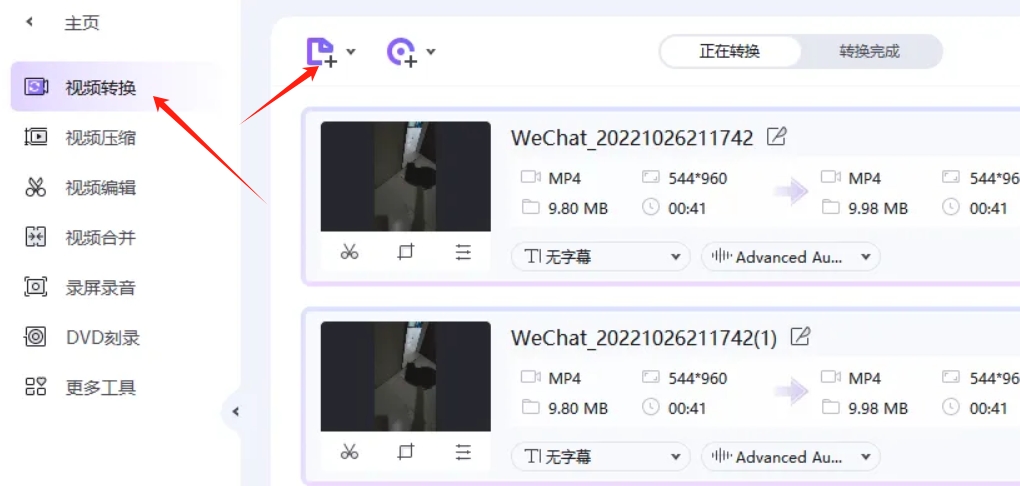
设置输出目录:在界面下方,找到 “输出文件夹” 选项,点击右边的文件夹图标,选择一个你想保存转换后 MP4 文件的文件夹,选好后点击 “确定”。
开始转换:所有设置都调整好后,点击界面右下角的 “转换” 按钮(如果要转换多个文件,可以点击 “全部转换” 按钮),小牛超级转换器就开始把 MPG 文件转换成 MP4 了。转换过程中,能在界面上看到转换进度。转换完成后,去设置的输出目录里,就能找到转换好的 MP4 文件啦。
方法三:使用“VLC 媒体播放器”把mpg转换成MP4
VLC 媒体播放器大家应该都不陌生,它是一款免费开源的万能播放器,能播放各种格式的音频和视频文件。其实它还有个隐藏功能,就是可以把 MPG 转换成 MP4,是不是很惊喜?操作也非常简单。
操作步骤:
打开 VLC 媒体播放器:在电脑上找到 VLC 媒体播放器的图标,双击打开软件。如果电脑上还没安装 VLC,可以在浏览器里搜索 “VLC 官网”,进入官网下载安装包,然后按照提示安装。
选择转换 / 保存功能:在 VLC 媒体播放器界面左上角,点击 “媒体” 菜单,选择 “转换 / 保存” 选项,或者直接使用快捷键 Ctrl + R(Windows 系统)、Command + R(Mac 系统)。
添加 MPG 文件:在弹出的 “打开媒体” 窗口中,点击 “文件” 选项卡,然后点击 “添加” 按钮,在文件选择窗口中,找到要转换的 MPG 视频文件,选中后点击 “打开”。添加好文件后,点击 “打开媒体” 窗口右下角的 “转换 / 保存” 按钮。
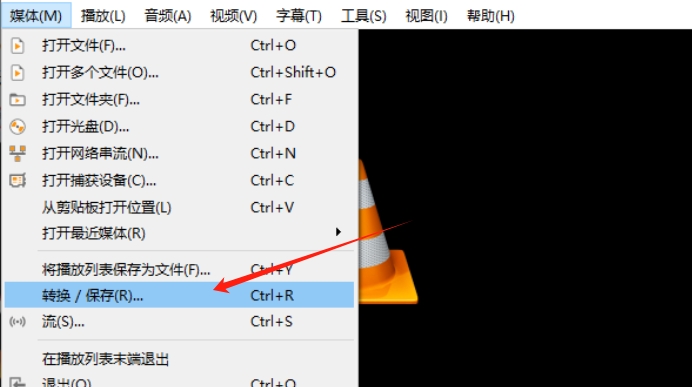
设置输出格式为 MP4:在弹出的 “转换” 窗口中,在 “配置文件” 下拉菜单中,选择 “Video - H.264 + MP3(MP4)” 选项,这个就是 MP4 格式的配置文件。如果想对视频参数进行更详细的设置,可以点击 “配置文件” 右边的扳手图标,在弹出的窗口中调整视频编码器、分辨率、帧率、比特率等参数,调整好后点击 “保存”。
设置输出文件路径:在 “转换” 窗口下方,找到 “目标文件” 选项,点击右边的 “浏览” 按钮,选择一个你想保存转换后 MP4 文件的文件夹,然后给文件起个名字,点击 “保存”。
开始转换:所有设置都完成后,点击 “转换” 窗口右下角的 “开始” 按钮,VLC 媒体播放器就开始把 MPG 文件转换成 MP4 了。转换过程中,VLC 界面不会有明显的进度显示,但可以通过观察电脑的资源占用情况来判断转换进度。转换完成后,去设置的输出文件夹里,就能找到转换好的 MP4 文件啦。
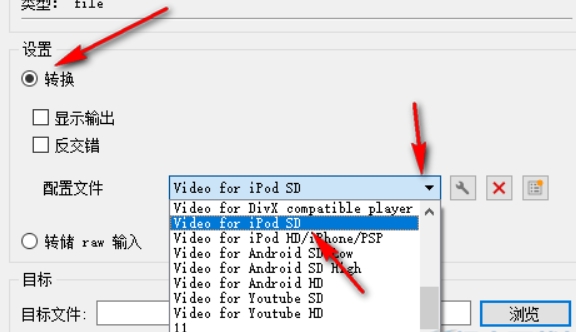
方法四:使用“优速视频处理大师”把mpg转换成MP4
在日常工作中,如果需要批量把 mpg 视频转换成 MP4 格式,优速视频处理大师绝对是个不错的选择!这款软件操作简单,速度快,而且功能强大,即使是新手也能轻松上手。
操作步骤
1. 下载与安装
打开浏览器,搜索 “优速视频处理大师”,找到官方网站并点击进入。在官网首页找到下载按钮,点击下载安装包。
2. 进入格式转换功能
打开软件后,你会看到一个简洁明了的界面。在左侧功能栏中,找到并点击 “格式转换” 图标(图标上带有两个箭头)。点击后,界面会切换到格式转换模式。
3. 添加 mpg 视频文件
在格式转换界面的左上角,点击 “添加文件” 按钮。此时,会弹出一个文件选择窗口。在文件选择窗口中,找到存放 mpg 视频的文件夹。按住键盘上的 Ctrl 键,依次点击需要转换的 mpg 视频文件,将它们全部选中,然后点击 “打开” 按钮,将这些视频文件一次性导入到软件中。
4. 设置输出格式
导入视频文件后,将目光转向界面的右侧。在 “输出格式” 区域,你会看到一个下拉菜单。点击下拉菜单,从中选择 “MP4” 格式。这样,软件就会将所有导入的 mpg 视频转换为 MP4 格式。
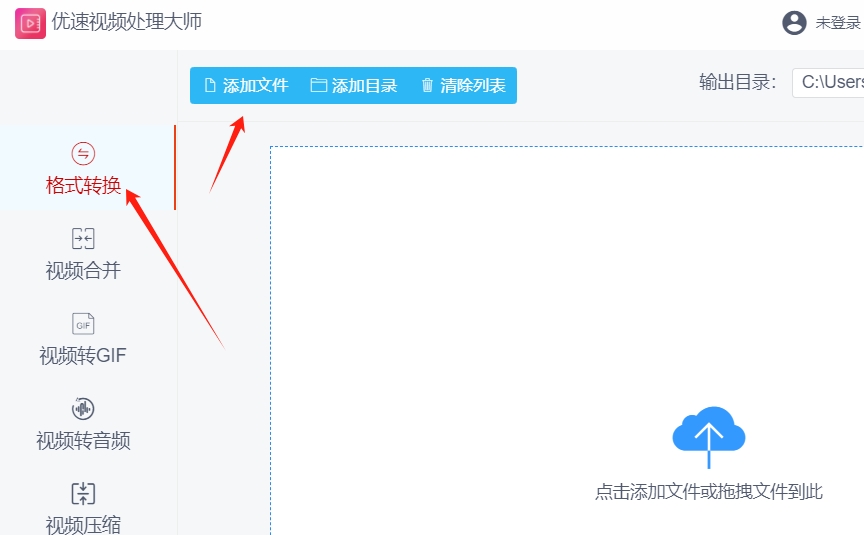
5. 设置输出目录
在界面下方,找到 “输出目录” 区域,点击 “浏览” 按钮。弹出文件夹选择窗口后,选择一个方便查找的保存位置,比如桌面。这样,转换后的 MP4 文件就会被保存到桌面,方便你后续查找和使用。
6. 开始转换
一切设置完成后,点击界面右上角的 “开始转换” 按钮(按钮是红色的,非常醒目)。软件会自动开始批量转换 mpg 视频为 MP4 格式。转换过程中,你可以看到进度条在不断推进。当听到 “叮” 的一声提示音时,就表示转换已经完成了。此时,你可以到桌面查看转换后的 MP4 文件,确认转换效果。
7. 查看转换结果
转换完成后,打开桌面,你会看到一个文件夹,里面存放着刚刚转换好的 MP4 文件。双击打开文件夹,查看转换后的视频文件。你可以点击任意一个文件,使用默认的视频播放器打开,检查视频的播放效果是否正常,画面和声音是否清晰流畅。如果一切正常,那么恭喜你,批量 mpg 转 MP4 的操作就成功完成了!
优速视频处理大师就是这样一款简单、高效、实用的视频处理工具。它不仅能够快速批量转换 mpg 视频为 MP4 格式,还能在转换过程中保持视频的高质量。
方法五:使用“DVDFab Video Converter”把mpg转换成MP4
在寻找专业且高效的视频格式转换工具时,DVDFab Video Converter 绝对是值得关注的一款。它就像一位全能的视频处理专家,能轻松应对各种格式转换难题,尤其是把 mpg 转换成 MP4 这项任务,它完成得又快又好。
详细操作步骤
添加 mpg 文件:软件打开后,映入眼帘的是简洁直观的主界面。在主界面的正中心位置,有一个醒目的【+】号按钮,这个按钮就像是一个 “收纳入口”,专门用来添加我们需要转换的视频文件。用鼠标点击这个【+】号,会弹出一个文件选择窗口,在窗口中,通过左侧的文件夹导航栏,找到存放 mpg 视频文件的文件夹。进入文件夹后,选中你想要转换成 MP4 格式的 mpg 视频文件,如果有多个文件需要转换,也可以按住键盘上的 Ctrl 键(Windows 系统)或 Command 键(Mac 系统),同时选中多个文件,选好后点击 “打开” 按钮,这些 mpg 文件就成功添加到软件中了,此时在软件界面上可以看到添加的文件列表。
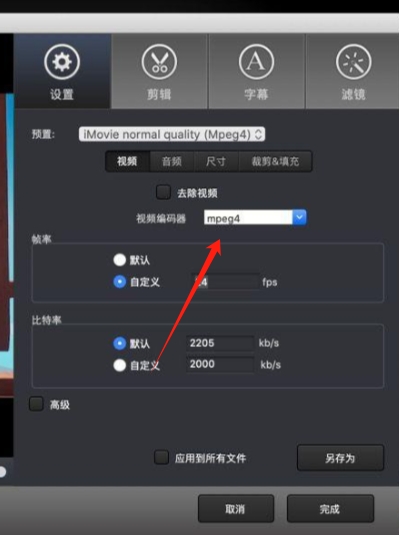
选择转换格式:添加好 mpg 文件后,在软件界面中找到 “转换格式” 栏。这一栏通常会以醒目的方式展示在界面上方或侧边,点击 “转换格式” 栏右侧的下拉箭头,会弹出一个格式选择菜单,里面罗列了各种各样的视频格式。在众多格式中,找到 “MP4” 格式并点击选择,这样就确定了要把 mpg 文件转换成 MP4 格式。
调整视频参数(可选):如果你对转换后的 MP4 视频有一些特殊要求,比如想要调整分辨率,让视频在特定设备上更好地显示;或者修改比特率,来平衡视频画质和文件大小,就可以在软件中进行参数调整。在选择好 MP4 格式后,旁边通常会有一个 “设置” 或 “参数调整” 的按钮,点击该按钮,会弹出一个详细的参数设置窗口。在窗口中,你可以看到 “分辨率”“比特率”“帧率” 等参数选项。以调整分辨率为例,点击 “分辨率” 右侧的下拉箭头,会出现一系列预设的分辨率选项,如 “1920×1080”“1280×720” 等,根据自己的需求选择合适的分辨率。调整完所有需要的参数后,点击 “确定” 按钮,保存设置。
开始转换:当所有的设置都确认无误后,在软件界面中找到【转换】按钮。这个按钮一般会设计得比较醒目,可能在界面右下角或者上方的功能栏中。点击【转换】按钮后,软件就开始 “动工” 了,会立即对添加的 mpg 文件进行转换操作。在转换过程中,软件界面上会显示转换进度条,你可以直观地看到转换的进度,以及预计剩余的时间。这个时候,你只需要耐心等待就好,根据文件大小的不同,转换所需的时间也会有所差异,小文件可能几秒钟就能完成,大文件可能需要几分钟甚至更长时间。
完成转换:当转换进度条达到 100% 时,就表示转换完成了。软件可能会弹出一个提示窗口,告知你转换已成功。此时,你可以在软件中找到 “输出目录” 选项,查看转换后 MP4 文件的保存位置,一般在转换前软件会有默认的保存路径,当然你也可以在设置参数时自行修改保存路径。找到保存文件夹后,打开就能看到转换好的 MP4 视频文件,现在就可以随意播放、分享这些视频啦!
在当前互联网时代,我们需要认识到MPG文件和MP4文件各自的优缺点,MPG文件可能占用更多存储空间、兼容性较差,并且在网络传输方面性能较差,然而,在选择文件格式时,需要考虑具体的使用场景,首先MPG文件具有广泛的可播放性,适用于各种设备,如Windows、Mac和Linux系统,此外,MPG文件的编码和解码过程相对简单,降低了创建和处理MPG文件的软件和硬件成本,若您拥有旧设备,MPG文件具有出色的兼容性,因此是不错的选择,此外,MPG文件还表现出良好的稳定性和可靠性,经过长期验证和使用,几乎不会出现问题,让使用者感到舒适,然而,如果您需要较小的文件大小或在新设备上操作,MP4无疑是更优秀的选择,MP4格式能够为用户带来更高的压缩效率和更优秀的画质表现,同时在各种软件和网站上得到更广泛的支持。到这里今天这篇”怎么把mpg转换成mp4?”就全部介绍完毕了!